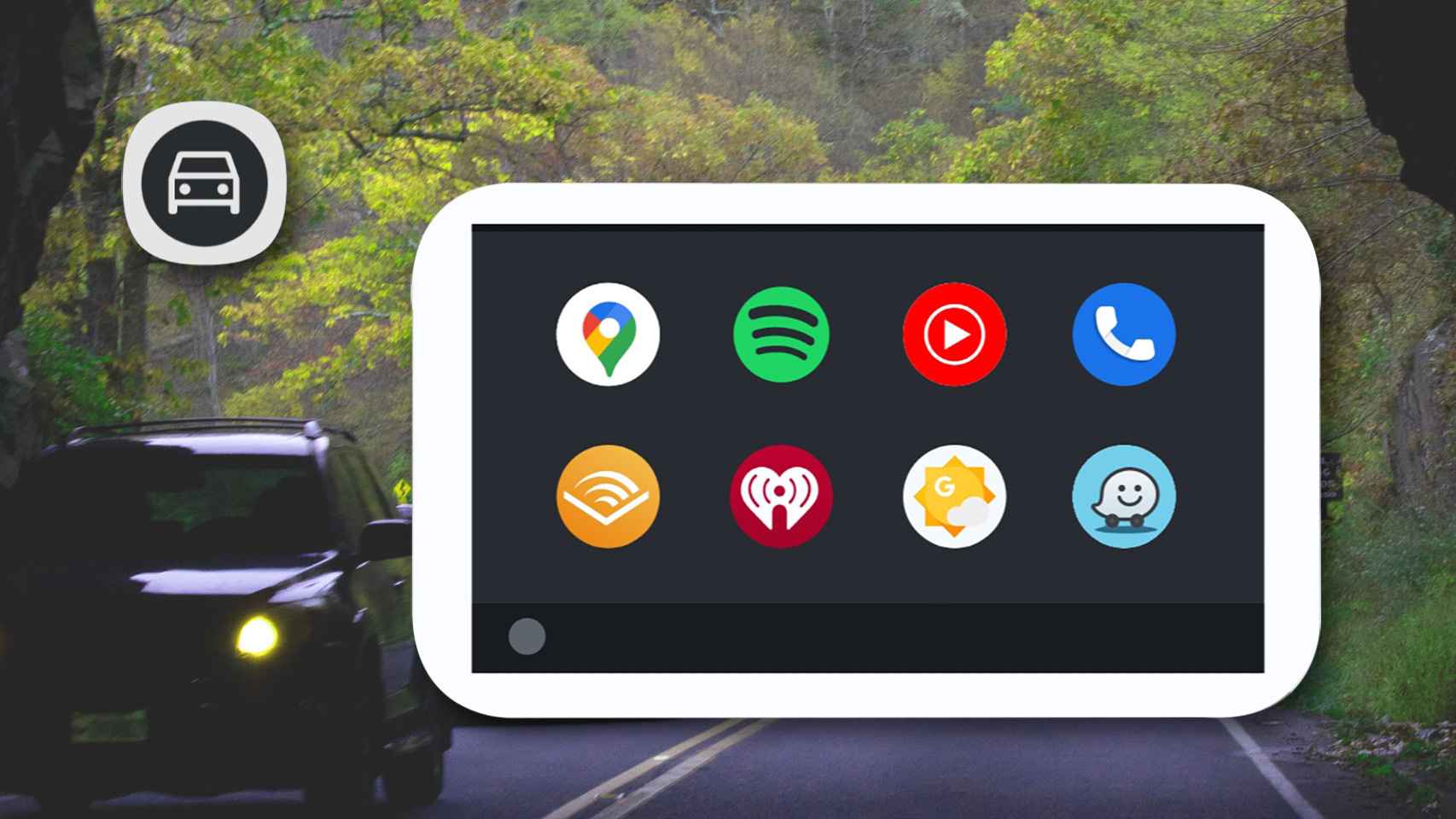El nuevo modo de conducción de Google Maps llegó el verano pasado y este nos hemos encontrado con Android Auto que ha desaparecido en las pantallas de los móviles. Ya uses uno u otro, vamos a enseñarte a configurarlos para así dejarlos bien listos para ese momento en el que uno enciende el motor de su coche con las maletas cargas y su gente en los asientos.
[Poniendo Android Auto en un coche antiguo: primeros pasos y decisiones]
Optimiza el modo de conducción de Google Maps
Lo primero que haremos será añadir el acceso directo del modo de conducción a la pantalla de inicio del móvil. Para acceder al mismo, y ya iniciada la navegación, aparecerá un pequeño widget aconsejando el uso de este acceso, pulsamos en añadir y lo tendremos listo ya en el inicio. Así cuando salgamos de viaje solamente tenemos que pulsarlo para iniciarlo.
Lanzado el modo de conducción, ya tenemos la interfaz necesaria para iniciar el viaje. Podemos pulsar sobre ¿Adónde quieres ir? para marcar el destino o acceder a las diversas opciones que permite. Por ejemplo enviar un mensaje a tus amigos para anunciar que vas a salir o realizar una llamada.
Añadimos el acceso directo a inicio
En la parte inferior tenemos el botón de mayor interés, ya que se encarga de mostrarnos todas las apps disponibles para el modo de conducción y así usar PowerAMP para reproducción de música local, acceder a Podcasts de Google o la misma Spotify.
Tenéis disponible un buen abanico de aplicaciones para el modo de conducción y así usar los distintos servicios de streaming como pueden ser tipo lectura de libros o algunos más de nicho como Tidal.
A la izquierda tenemos el modo de navegación antes de comenzar un viaje y a la derecha el modo ya activo
Otro importante panel de la pantalla principal del modo de conducción son las recomendaciones personales que recogen las playlists de Spotify o de los servicios que regularmente usáis. Se pulsa en más y aparecerán todas ellas.
Ya listos para iniciar el viaje, pulsamos sobre ¿Adónde quieres ir? y Google Assistant te esperará para que marques el destino con tu propia voz.
Iniciando un viaje
Dos ajustes importantes que hemos de revisar (desde ajustes): Permitir llamadas mientras se conduce o mostrar mensajes en modo de conducción. No hay que aclarar nada sobre su función, así que si queréis manteneros centrados en carretera os aconsejamos desactivar el segundo, ya que el primero es más cómodo gracias a la ayuda del Asistente de Google.
Configura Android Auto antes de salir con el coche
Android Auto ya no está disponible en una pantalla del móvil. La única forma que se active es cuando lo haces con un cable a la salida USB del vehículo o de forma inalámbrica si el modelo de coche la tiene disponible.
Ajustes de Android Auto desde el móvil
En un Samsung Galaxy podemos acceder a los ajustes de Android Auto, al igual que en otros móviles, para configurar apropiadamente este modo de navegación antes de conectarlo al vehículo. Nos vamos a Ajustes Avanzados > Android Auto.
Desde aquí vamos a personalizar primeramente el menú de aplicaciones que se muestran en Android Auto. Damos a personalizar menú de apps y aparece una lista con todas las disponibles. Se pueden ordenar o incluso añadir un acceso directo para llamar o activar Google Assistant.
Se configura el menú de apps y revisar que Hey Google está activo
Es importante tener configurado en Android Auto el comando de voz "Hey Google". Para revisar que lo tenemos activo vamos a "Detección de Hey Google". Si no lo estuviera, pulsamos sobre Hey Google y lo activamos. Como no, el ajuste Durante la conducción ha de estar activo.
Los dos siguientes ajustes los dejamos como están, ya que se configura de forma automática el modo noche/diurno, y se inicia Android Auto de forma automática. Otros ajustes que dejaremos tal cual son "Iniciar música automáticamente", "Tiempo" (que muestra esta información en todo momento), todas las relacionadas con notificaciones y las del sistema.
Ajuste para mensajes de texto
Si que queremos hacer hincapié en un ajuste de notificaciones que puede ahorrar texto en aquellos mensajes extensos de algunos contactos: "Mostrar primera línea de conversaciones".
Y así tenemos configurado apropiadamente Android Auto para salir de viaje con estos calores del verano, o ese modo de conducción para el que no disponga de una pantalla en su vehículo con soporte a la app de Google para la navegación.
Te puede interesar
- Cómo activar el modo conducción del asistente en Google Maps
- Android Auto y el modo de conducción de Google Maps coexistirán por esta simple razón
- Cómo añadir el acceso directo al modo de conducción en tu móvil: lo nuevo de Assistant
- Android Auto se actualiza a la versión beta 7.9: el rediseño de Coolwalk cada vez más cerca